Excel- အလုပ်စာရွက်နှစ်ခုတွင် ကိုက်ညီသောတန်ဖိုးများကို မည်သို့ရှာမည်နည်း။
အလုပ်စာရွက်နှစ်ခုတွင် ကိုက်ညီသောတန်ဖိုးများကို ရှာဖွေရန် အောက်ပါဖော်မြူလာကို Excel တွင် သင်အသုံးပြုနိုင်သည်-
=EXACT( $A$2:$A$12 ,Sheet2!$A$2:$A$12)
ဤအထူးဖော်မြူလာသည် လက်ရှိစာရွက်၏ အကွာအဝေး A2:A12 နှင့် Sheet2 ဟုခေါ်သော စာရွက်၏ အကွာအဝေး A2:A12 အတွင်းရှိ ဆဲလ်များအကြား တူညီသောတန်ဖိုးများကို တွေ့ရှိမည်ဖြစ်သည်။
အောက်ဖော်ပြပါ ဥပမာသည် ဤဖော်မြူလာကို လက်တွေ့အသုံးချနည်းကို ပြသထားသည်။
ဥပမာ- Excel ရှိ Worksheet နှစ်ခုတွင် တူညီသောတန်ဖိုးများကို ရှာပါ။
ကုမ္ပဏီတစ်ခု၏ ဝန်ထမ်းများမှ အရောင်းအ၀ယ်ပြုလုပ်ခြင်းဆိုင်ရာ အချက်အလက်များပါရှိသော Excel Sheet 1 တွင် အောက်ပါဒေတာအစုံရှိသည် ဆိုကြပါစို့။
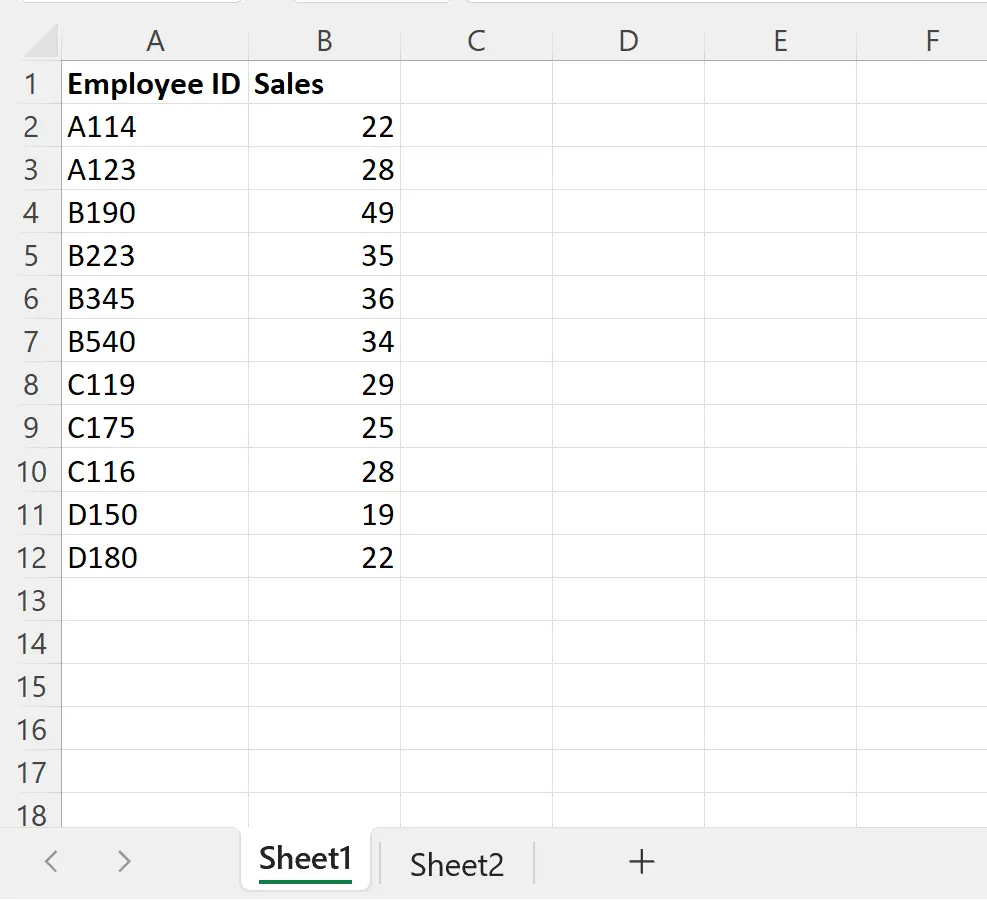
ထို့အပြင် Sheet2 တွင် အခြားသော ဒေတာအစုံရှိသည်ဆိုပါစို့၊ ဝန်ထမ်းအမျိုးမျိုးမှ ရောင်းချခြင်းဆိုင်ရာ အချက်အလက်များပါရှိသည်ဆိုပါစို့။
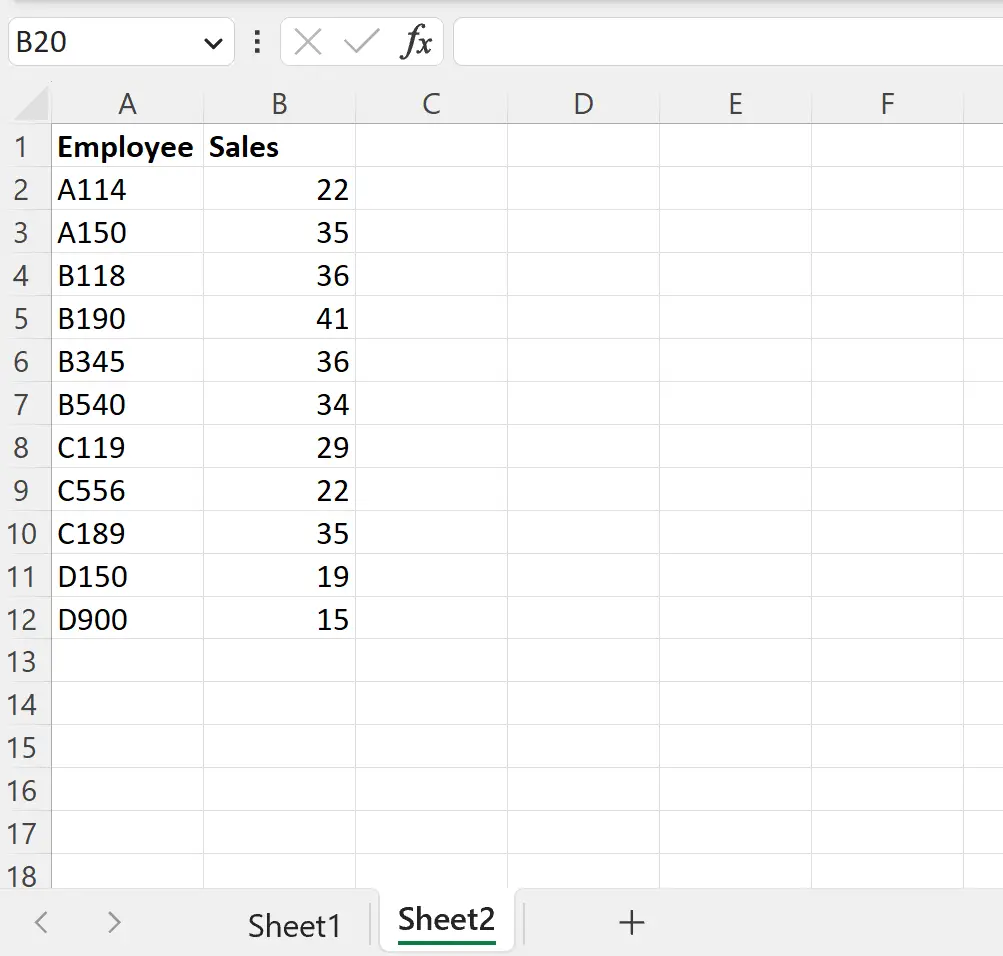
စာရွက်နှစ်ခုကြားရှိ ကိုက်ညီသော ဝန်ထမ်း ID တန်ဖိုးများကို ရှာဖွေလိုသည်ဆိုကြပါစို့။
အောက်ပါဖော်မြူလာကို Sheet1 ၏ဆဲလ် C2 တွင် ရိုက်ထည့်နိုင်သည်-
=EXACT( $A$2:$A$12 ,Sheet2!$A$2:$A$12)
အောက်ဖော်ပြပါ ဖန်သားပြင်ဓာတ်ပုံသည် ဤဖော်မြူလာကို လက်တွေ့တွင် အသုံးပြုနည်းကို ပြသသည်-
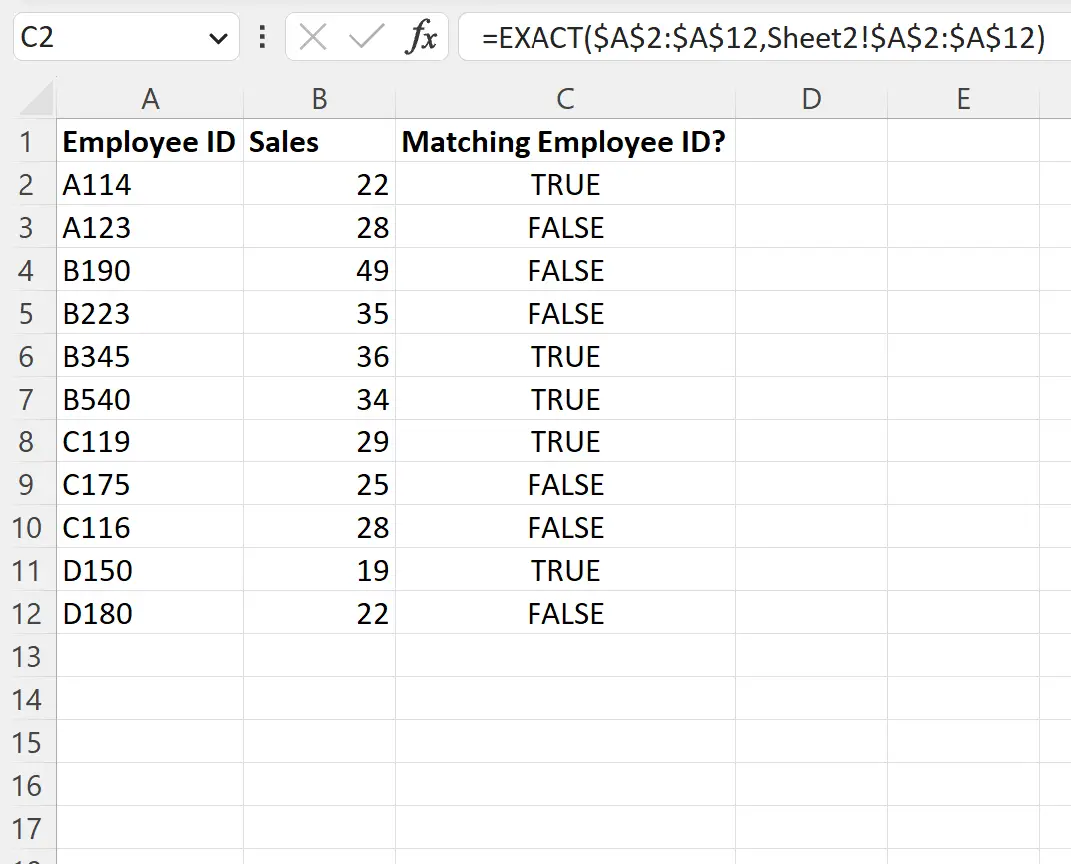
ဝန်ထမ်း ID တန်ဖိုးများသည် အလုပ်စာရွက်နှစ်ခုလုံးရှိ သက်ဆိုင်ရာဆဲလ်များအကြား တိုက်ဆိုင်ပါက သို့မဟုတ် မှား ပါက ဖော်မြူလာသည် TRUE ပြန်ပေးသည်။
ဥပမာအားဖြင့်၊ ကျွန်ုပ်တို့ မြင်နိုင်သည်-
- Employee ID တန်ဖိုးများသည် အလုပ်စာရွက်နှစ်ခုလုံးရှိ ဆဲလ် A2 တွင် တူညီသောကြောင့် ဖော်မြူလာသည် TRUE ဖြစ်သွားသည်။
- ဝန်ထမ်းနံပါတ်တန်ဖိုးများသည် အလုပ်စာရွက်နှစ်ခုလုံးရှိ ဆဲလ် A3 တွင် မကိုက်ညီသောကြောင့် ဖော်မြူလာသည် FALSE ပြန်ပေးသည်။
နောက် … ပြီးတော့။
True နှင့် FALSE မှလွဲ၍ အခြားတန်ဖိုးများကို ပြန်ပေးရန်အတွက် EXACT လုပ်ဆောင်ချက်ကို IF လုပ်ဆောင်ချက်ကိုလည်း ခြုံငုံမိနိုင်သည်ကို သတိပြုပါ။
ဥပမာအားဖြင့်၊ ကျွန်ုပ်တို့သည် “ ကိုက်ညီမှုမတွေ့ပါက” သို့မဟုတ် ကိုက်ညီမှုမရှိပါက နေရာလွတ်တစ်ခုသို့ ပြန်သွားရန် ဆဲလ် C2 တွင် အောက်ပါဖော်မြူလာကို ရိုက်ထည့်နိုင်သည်-
=IF(EXACT( $A$2:$A$12 ,Sheet2!$A$2:$A$12), "Match Found", "")
အောက်ဖော်ပြပါ ဖန်သားပြင်ဓာတ်ပုံသည် ဤဖော်မြူလာကို လက်တွေ့တွင် အသုံးပြုနည်းကို ပြသသည်-
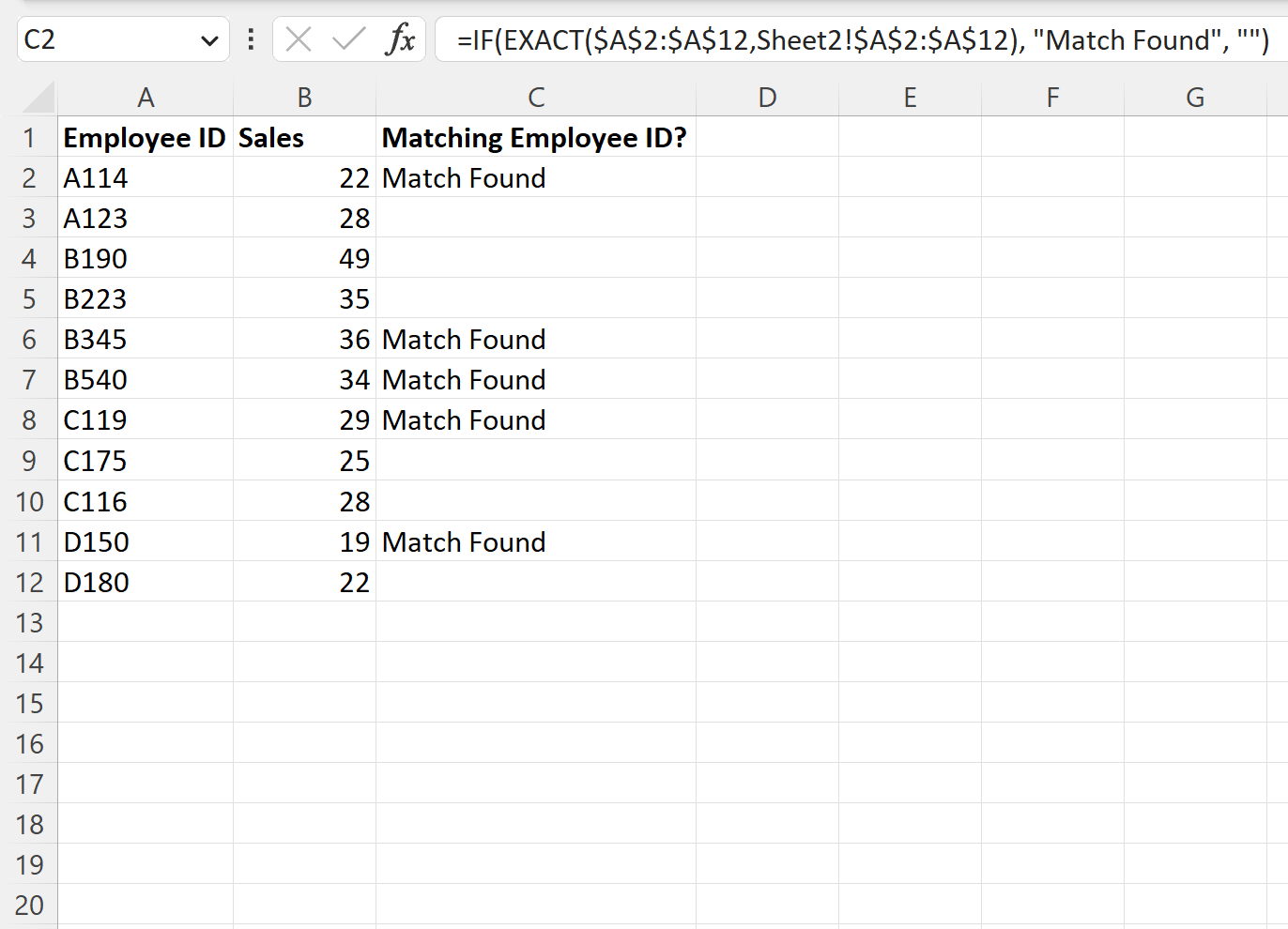
ဝန်ထမ်း ID တန်ဖိုးများကို အလုပ်စာရွက်နှစ်ခုလုံး သို့မဟုတ် အခြားဗလာတစ်ခုတွင် တွေ့ရှိပါက ယခုဖော်မြူလာသည် “ Match Found” ကို ပြန်ပေးပါသည်။
ထပ်လောင်းအရင်းအမြစ်များ
အောက်ဖော်ပြပါ သင်ခန်းစာများသည် Excel တွင် အခြားသော ဘုံလုပ်ဆောင်ချက်များကို မည်သို့လုပ်ဆောင်ရမည်ကို ရှင်းပြသည်-
ကွဲပြားမှုအတွက် Excel Sheets နှစ်ခုကို နှိုင်းယှဉ်နည်း
VLOOKUP ကို အသုံးပြု၍ Excel တွင် List နှစ်ခုကို နှိုင်းယှဉ်နည်း
Excel တွင်ကော်လံများစွာဖြင့်စီရန်